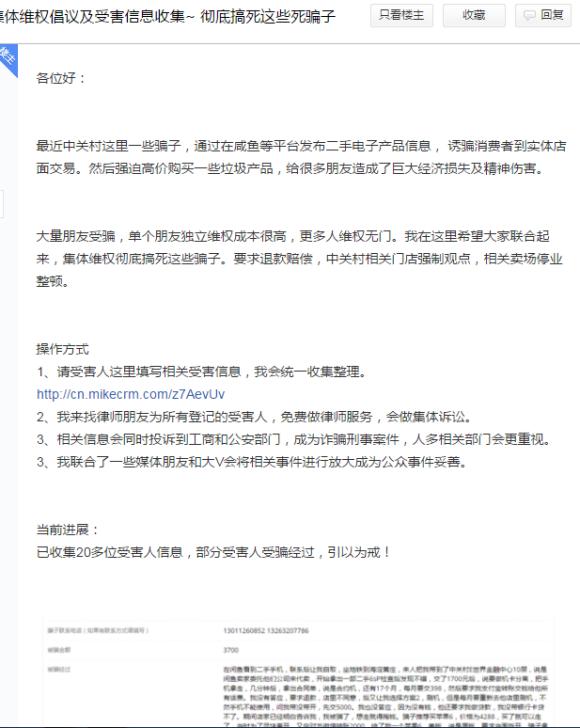ppt制作的整体过程(PPT制作文字拆解教程)
本文分享的内容是,用PPT把文字拆分的方法,方法很简单。初学者也可以一看就会。PPT是大家常用的办公软件,常用来做一些工作汇报。而要想制作出一个好的PPT就需要掌握一定的技巧,所以今天就给大家带来PPT如何制作文字拆解效果。

制作教程:
1.插入文本框,并输入文字;输入文字,调整字体、样式、文字大小。

2.插入两个形状,并遮盖住文字;插入的形状没有要求,这里演示选择三角形。

3.同时选中两个形状和文字,选择格式-合并形状-拆分


4.拆分后文本框被拆分为多个形状,我们把多余的形状进行删除后得到下面的效果:

5.把拆分出来的形状进行颜色填充,然后移动部分距离即可完成如下效果:


今天的PPT如何制作文字拆分效果教程就给大家介绍到这里,希望对大家有所帮助。
,免责声明:本文仅代表文章作者的个人观点,与本站无关。其原创性、真实性以及文中陈述文字和内容未经本站证实,对本文以及其中全部或者部分内容文字的真实性、完整性和原创性本站不作任何保证或承诺,请读者仅作参考,并自行核实相关内容。文章投诉邮箱:anhduc.ph@yahoo.com